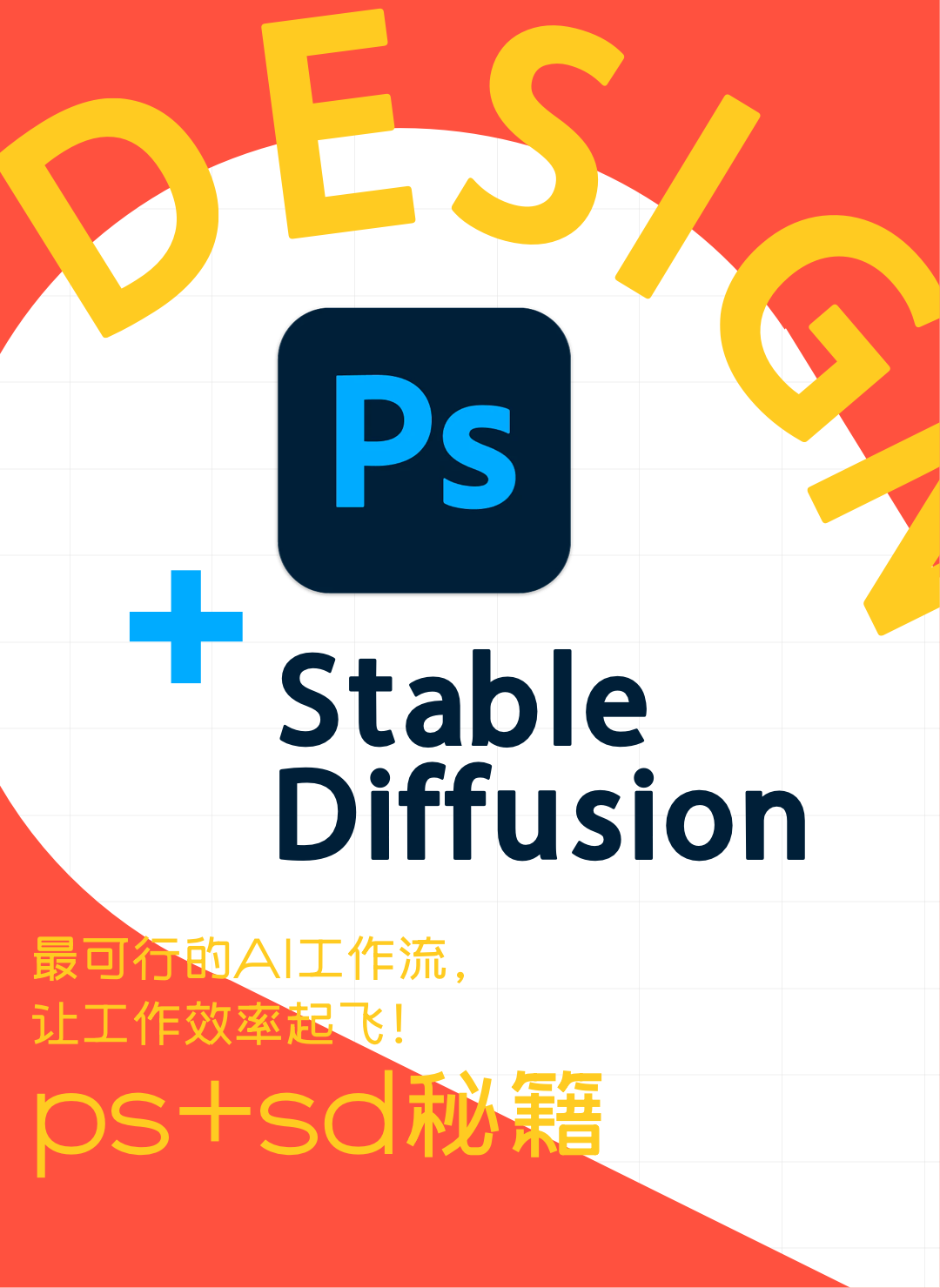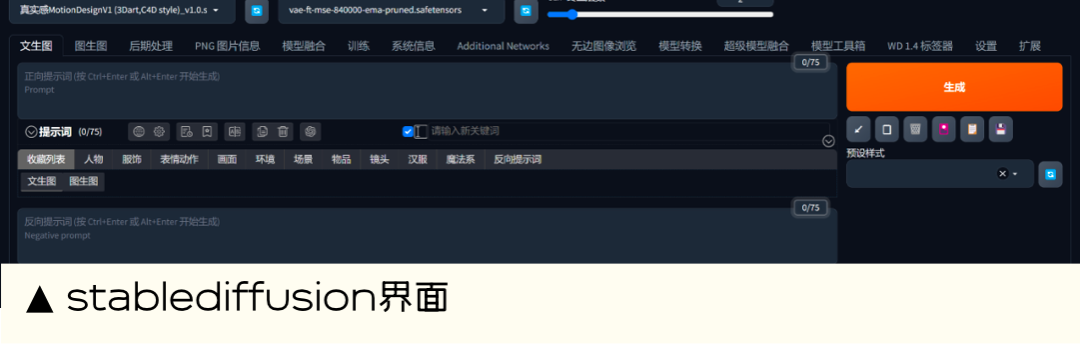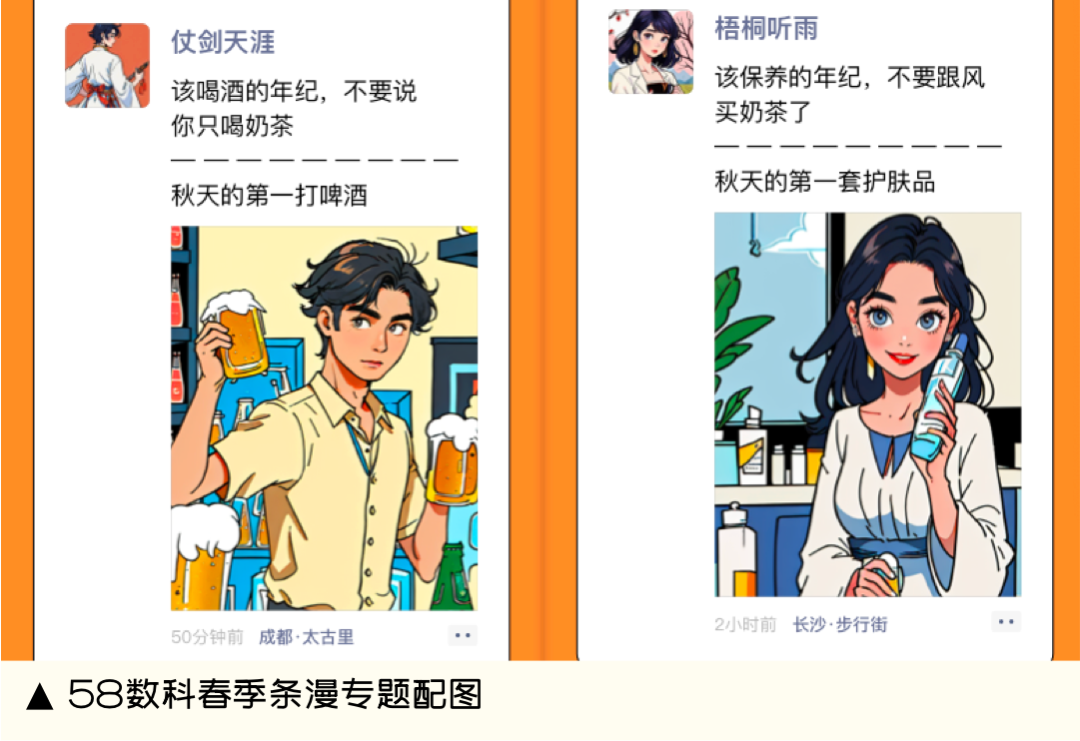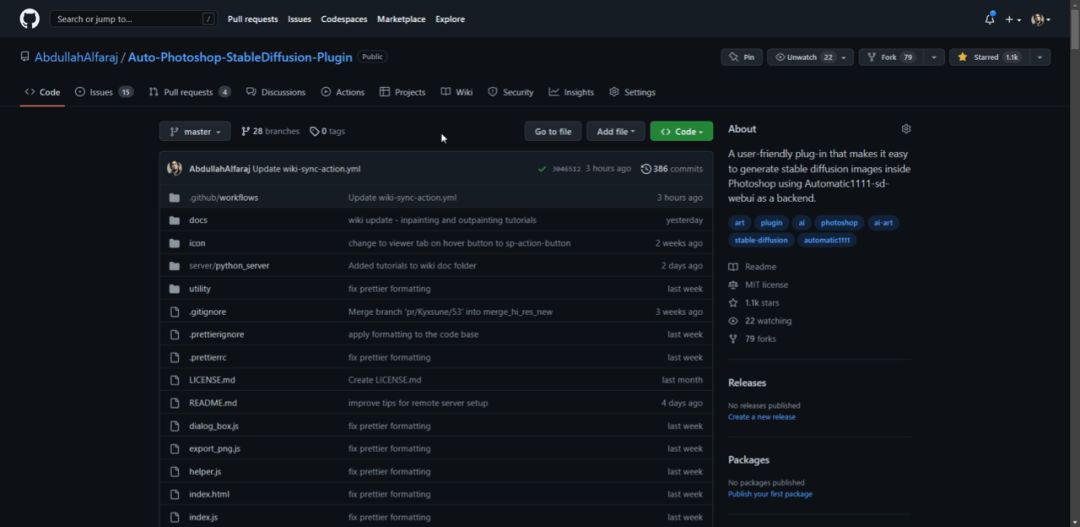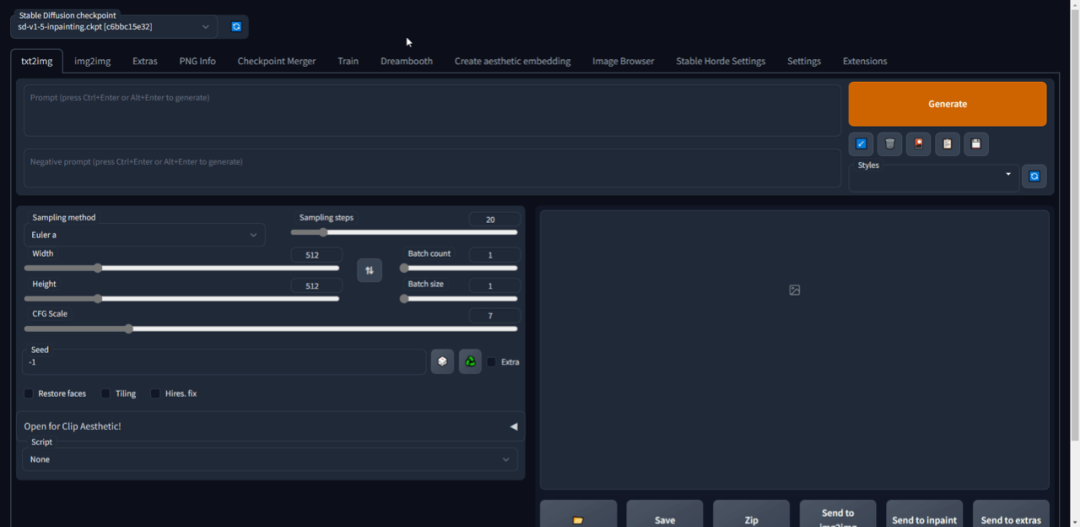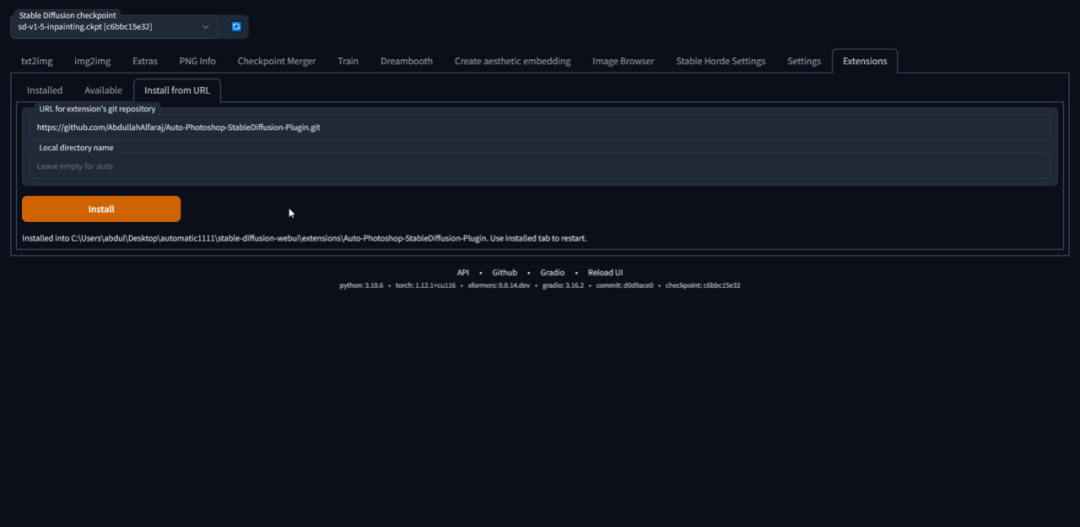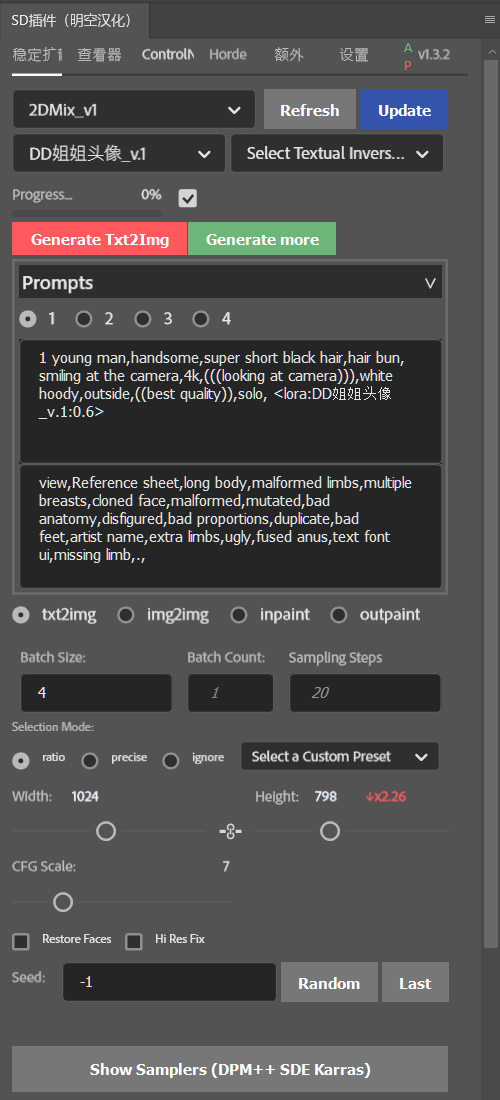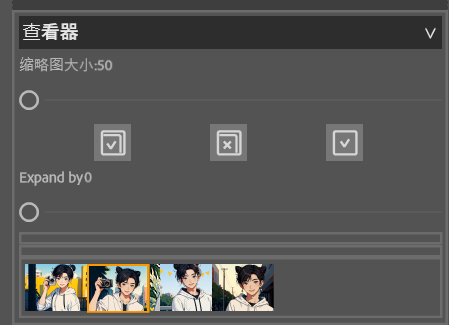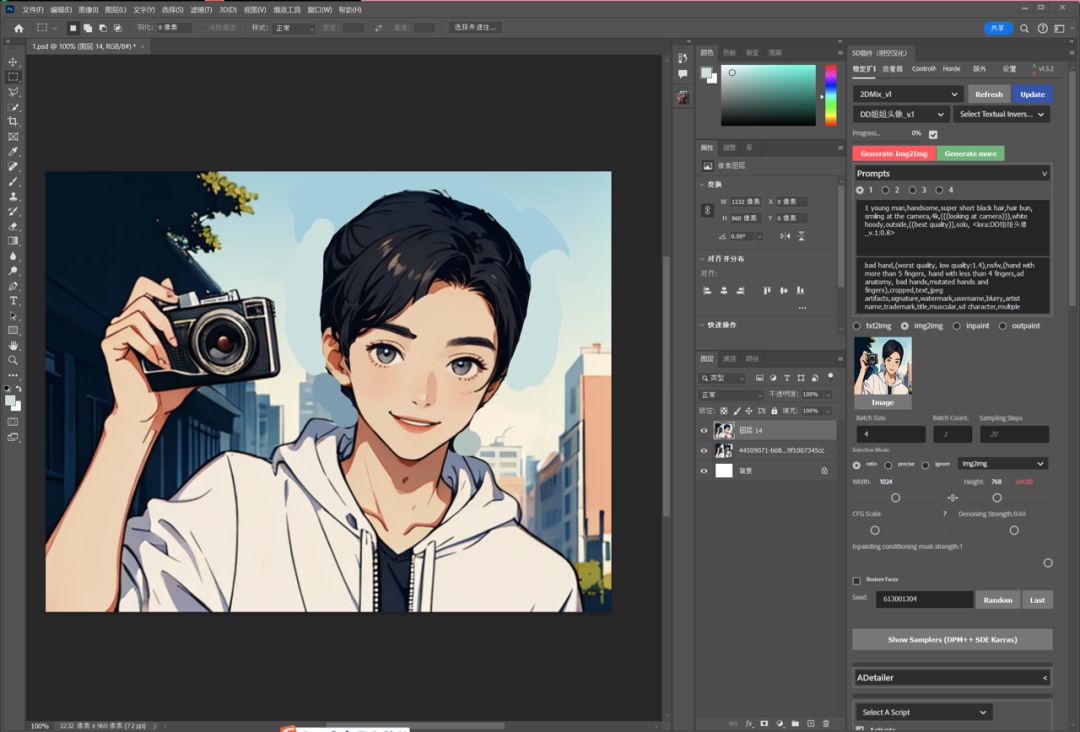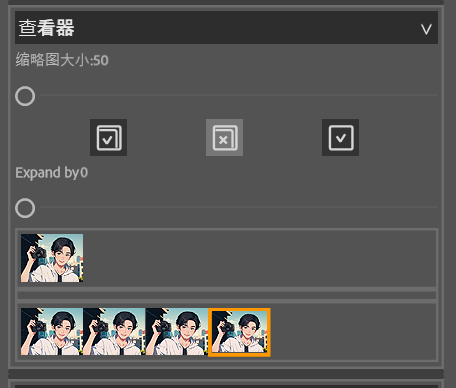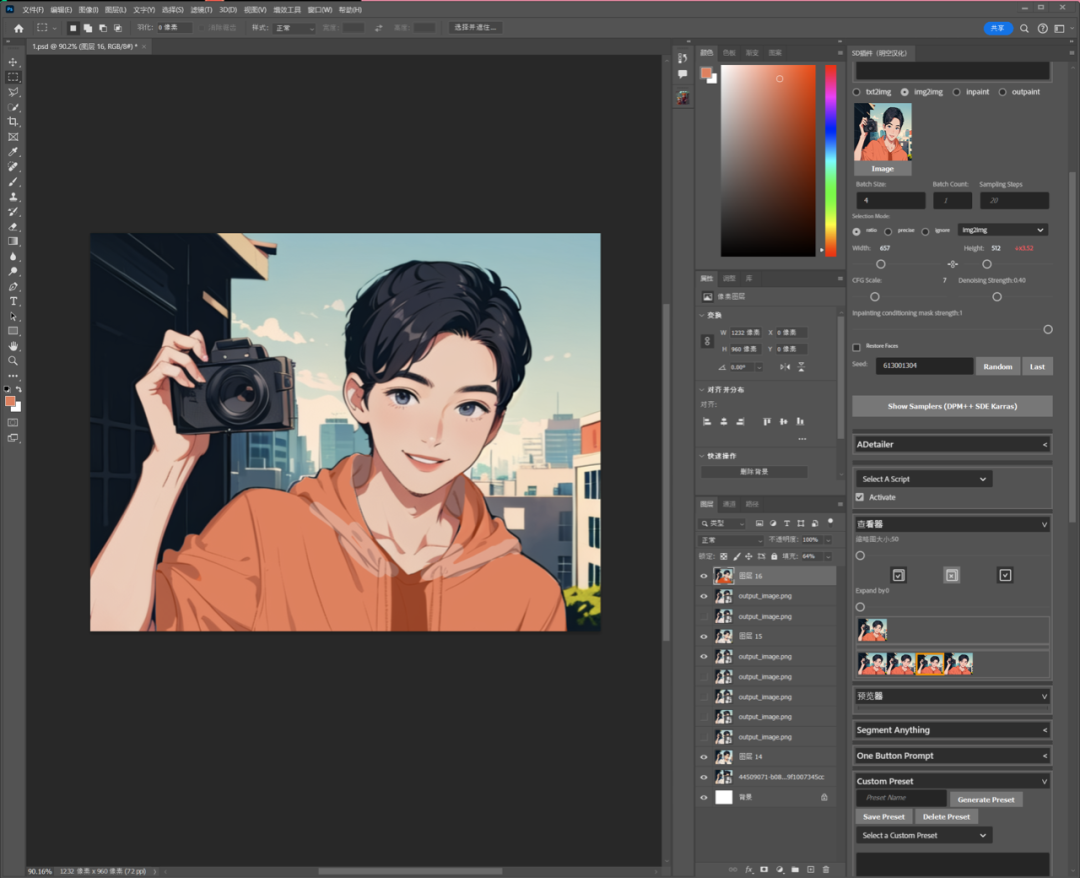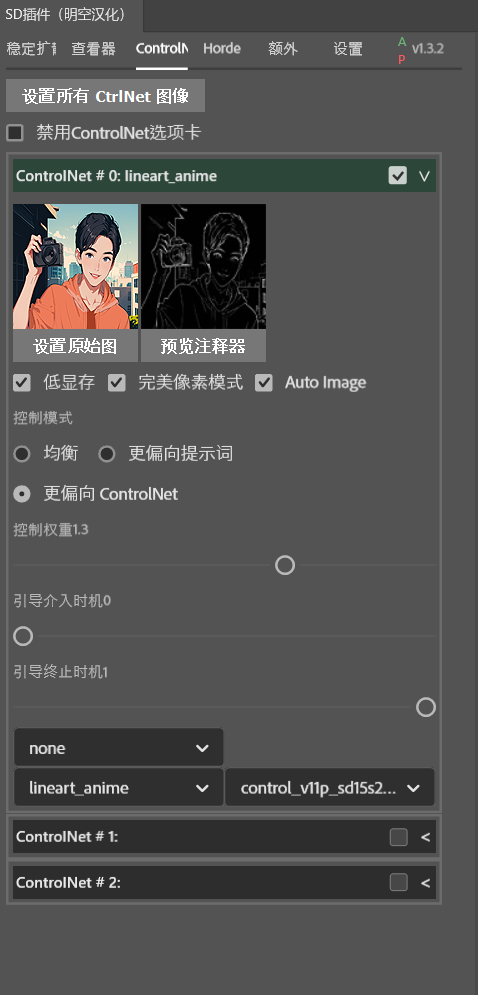:::color2
点击下方链接关注58同城设计部
最可行的AI工作流,让工作效率起飞!ps+sd秘籍
:::
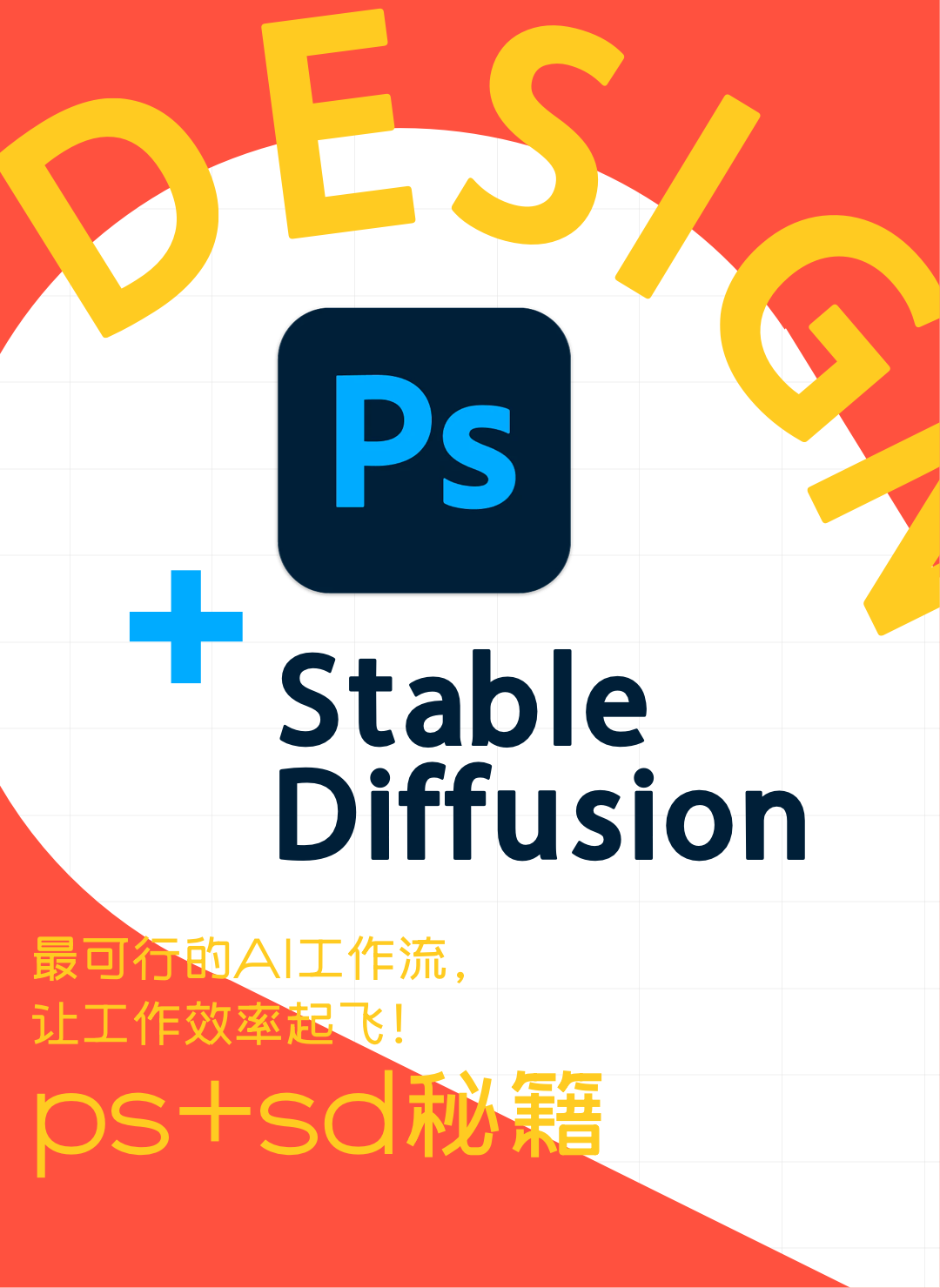

AI绘画如火如荼得发展了半年多,如今Stable Diffusion得益于Stability AI的开源精神,以及最新更新的xl大模型和controlnet等控图插件,成为了最接地气的AI生产力工具。比如插座的Automatic1111,就是稳定扩散用户最常用的网页UI。但对于经常使用Photoshop的专业用户来说,还是需要出图后再拖入ps中做后续处理,一个最终成品图通常需要来回切换多次来实现控图精准,不够方便。
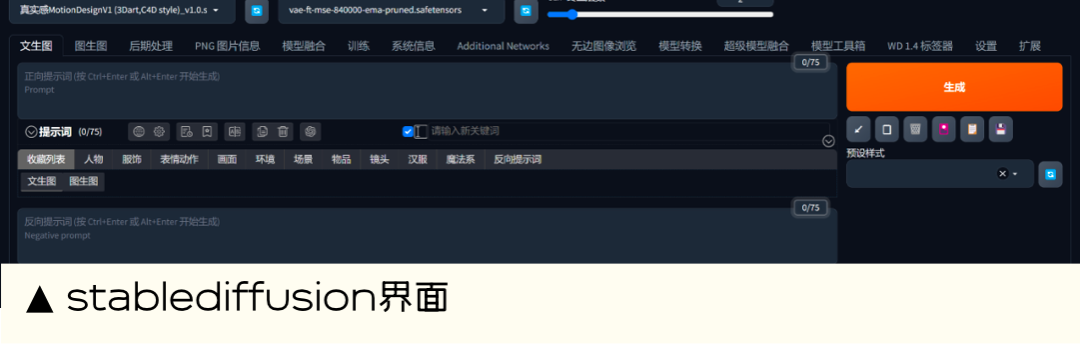
现在,借助 Auto-Photoshop-StableDiffusion-Plugin,用户可以直接在创意的绘图软件 Photoshop 中使用 Auto-Photoshop-StableDiffusion-Plugin 的功能,而无需在程序之间切换。
以下为效果图展示▼

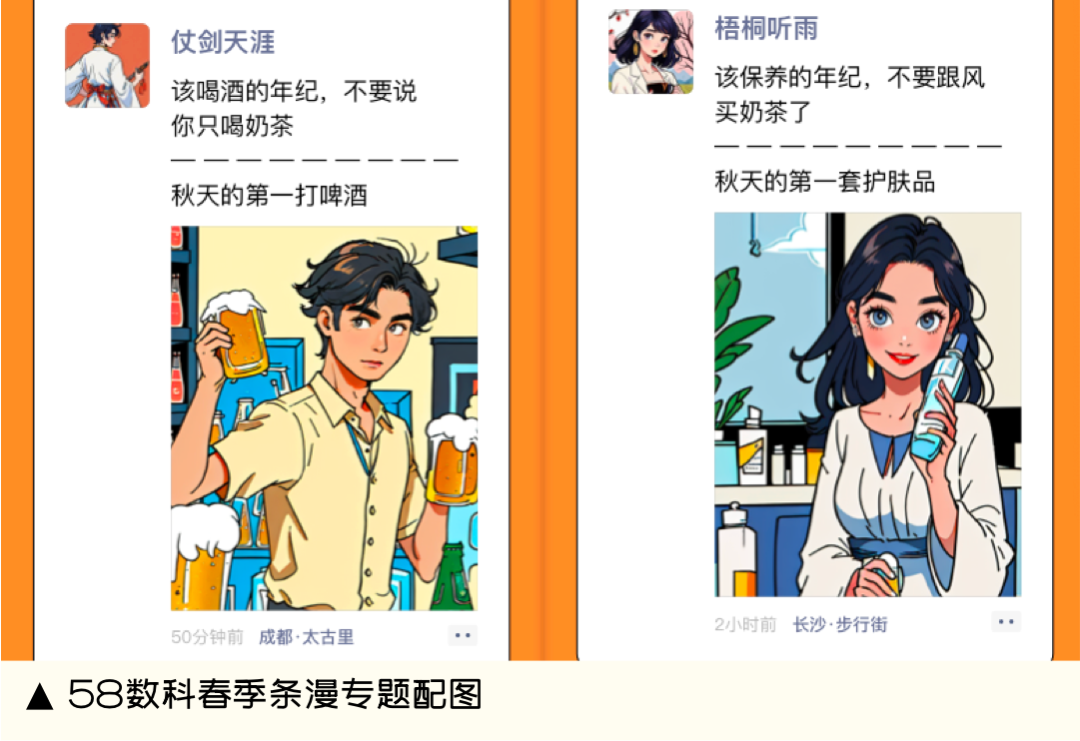
这意味着您可以在熟悉的 Photoshop 环境中轻松使用 Stable Diffusion AI,即装即用。安装此插件之后,您可以使用所有喜欢的工具编辑修改或创作草图作为 controlnet 蒙版,然后在软件内使用 Stable扩散生成图像,并及时将其便捷地保存在 Photoshop 中。由此,完整的 AI 工作流程可以全部在 Photoshop 中实现,再次让工作效率提升。
本文将介绍Auto-Photoshop-StableDiffusion-Plugin插件的安装方式,和功能使用。并通过一个实际案例来阐述ps+sd工作流程在58数科的设计工作中的应用。

一.安装方法
1.去项目链接:https://github.com/AbdullahAlfaraj/Auto-Photoshop-StableDiffusion-Plugin
下载.ccx文件
2.左侧运行ccx文件
3.从“Automatic1111”扩展选项卡安装扩展Auto-Photoshop-SD。该扩展可以帮助我们使用蒙版扩展和蒙版模糊,在同等和修复时获得更好的效果。
● a) 复制 Auto-Photoshop 插件 url
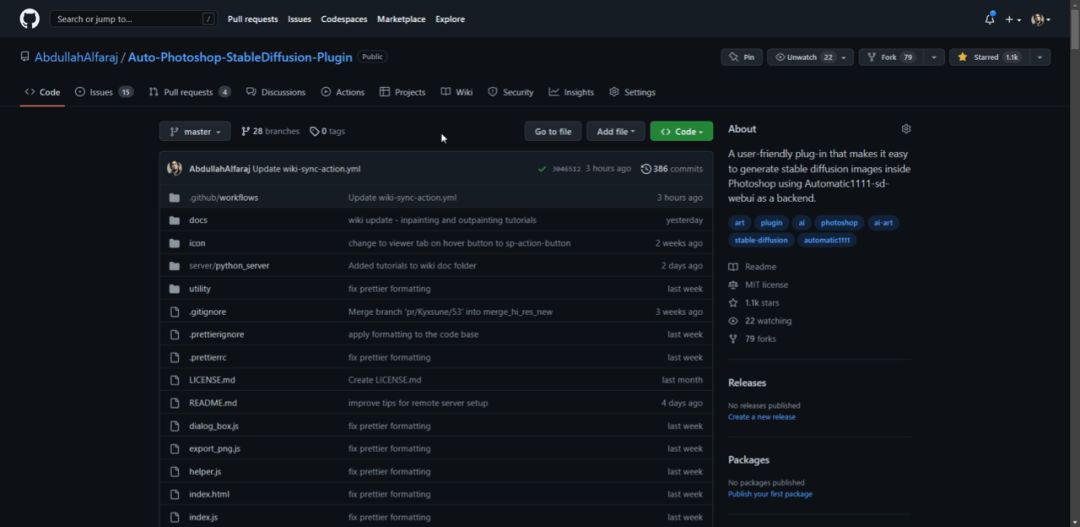
● b) 将URL粘贴到auto1111的扩展选项卡中,然后单击安装
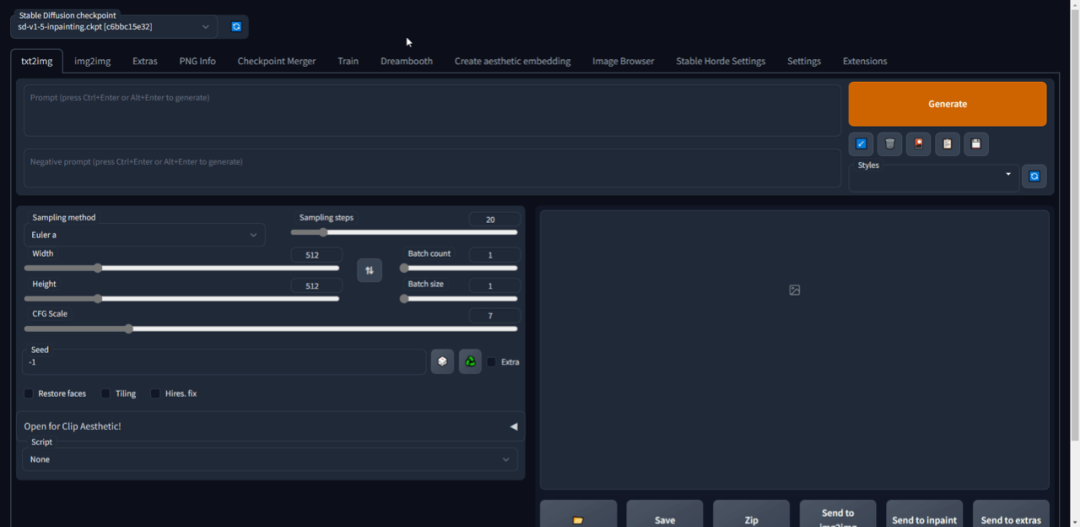
● c) 确保 Auto-Photoshop 插件已安装,然后单击“应用并重新启动 UI”
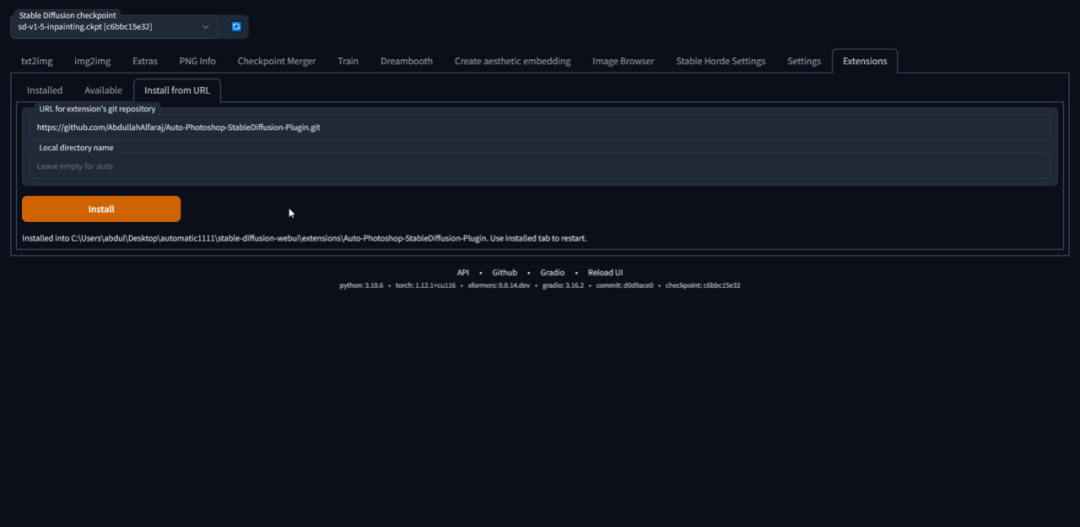

二.功能介绍
1.在PhotoShop中新建一个项目。
2.加载插件后,不要选择或更改任何内容。只需点击「生成」按钮。
3.如果看到一只猫的图像被加载到上面,那么一切都已正确设置。
案例:
58数科公众号在中秋国庆前需要发布一篇用户故事条漫,借用其中的一张图作为说明。
功能1:txt2Img
1.使用规划选框工具(需保证的比例等于生成的图像的大小,否则会出现变形)。
2.编写提示并单击「生成」。提示如下:
1个年轻人,英俊,超短发,发髻,对着镜头微笑,4k, (((看着镜头))),whitehoody,外面,((最佳品质)),solo,负面提示:坏手,(最差质量,低质量:1.4),nsfw,(超过5根手指的手,少于4根手指的手,ad解剖学,坏手,变异的手和手指),裁剪,文本,jpeg 文物,签名,水印,用户名,模糊,艺术家姓名,商标,标题,肌肉发达,sd 字符,多视图,参考表,长身体,畸形四肢,多个乳房,克隆脸,畸形,突变,不良解剖结构,毁容,比例不良,重复,坏脚,艺术家姓名,额外肢体,丑陋,融合肛门,文本字体ui,肢体缺失,.,步骤: 20, 大小: 616x480, 种子: -1, 型号: 2DMix ,DD姐姐头像,采样器: 20, CFG 比例: 7
设置面板如下
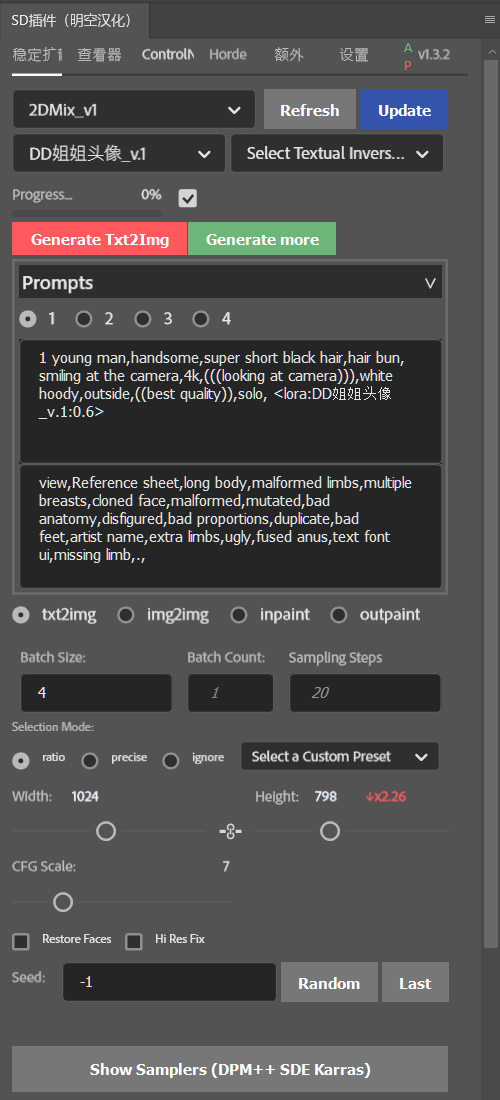
得到如下几张图:




3.选择其中一张最满意的,点击查看器中最右边的对钩,这张图就将作为智能对象加载到PhotoShop中,并自动新建一个图层。
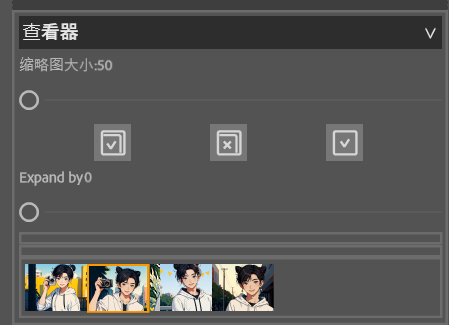
通过这种方式进行少量的文生图抽卡后,选择一张作为图生图精修。
功能2:img2img
1.拟选框选框并复制要精修的这个图层,用笔简单修改,可以不很方便,达到大致的和颜色融合的效果即可。再用选择工具框选这个图层。
2. 在插件中将模式更改为【img2img】。设置如下。
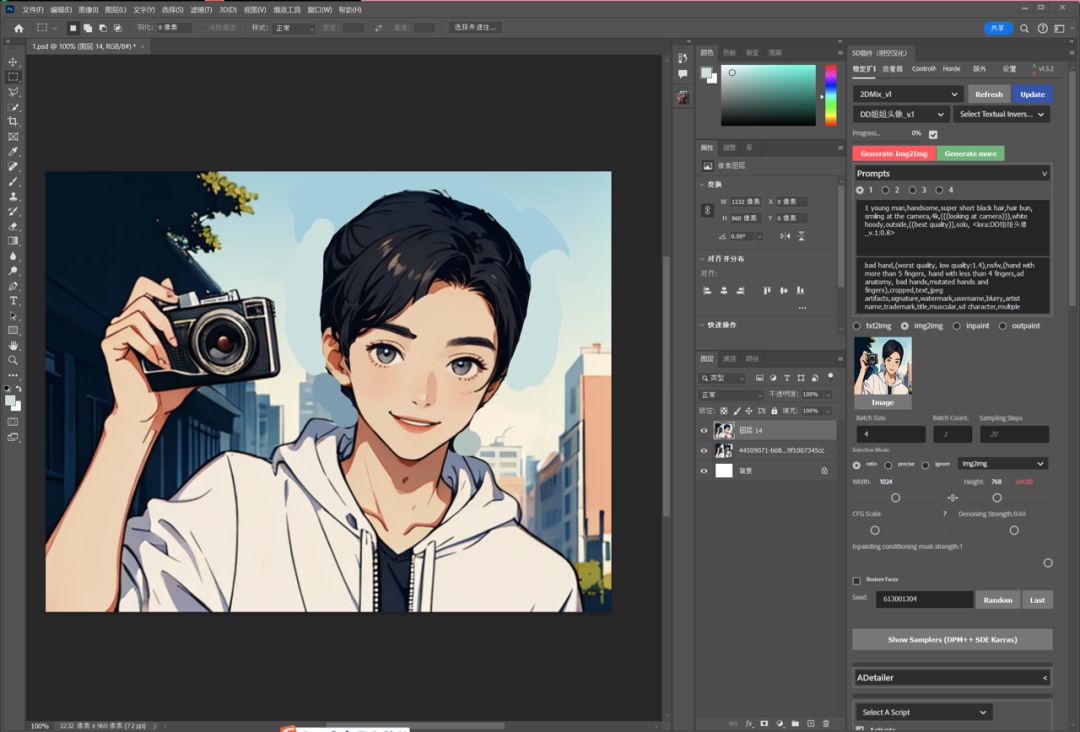
3.点击红色按钮【Generate Img2img】生成。(数量可以在batch size和batch count中修改,数量越多时间越长,可根据显卡算力酌情增加,此处填写为4)
得到4张图,选择其中一张最顺眼的,点最右边的对钩连接图层。
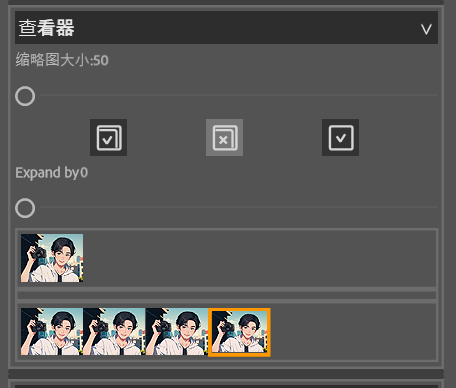
框选后复制图层,用画笔修改细节,可以用润色过滤器人物的五官和造型达到想要的效果。
比如说我要让衣服的颜色变成橘子色,就用快速工具选择的,填充衣服橘色,调整透明。同时去掉人物的刘海和碎发,调整调整五官后让整体造型更一致。
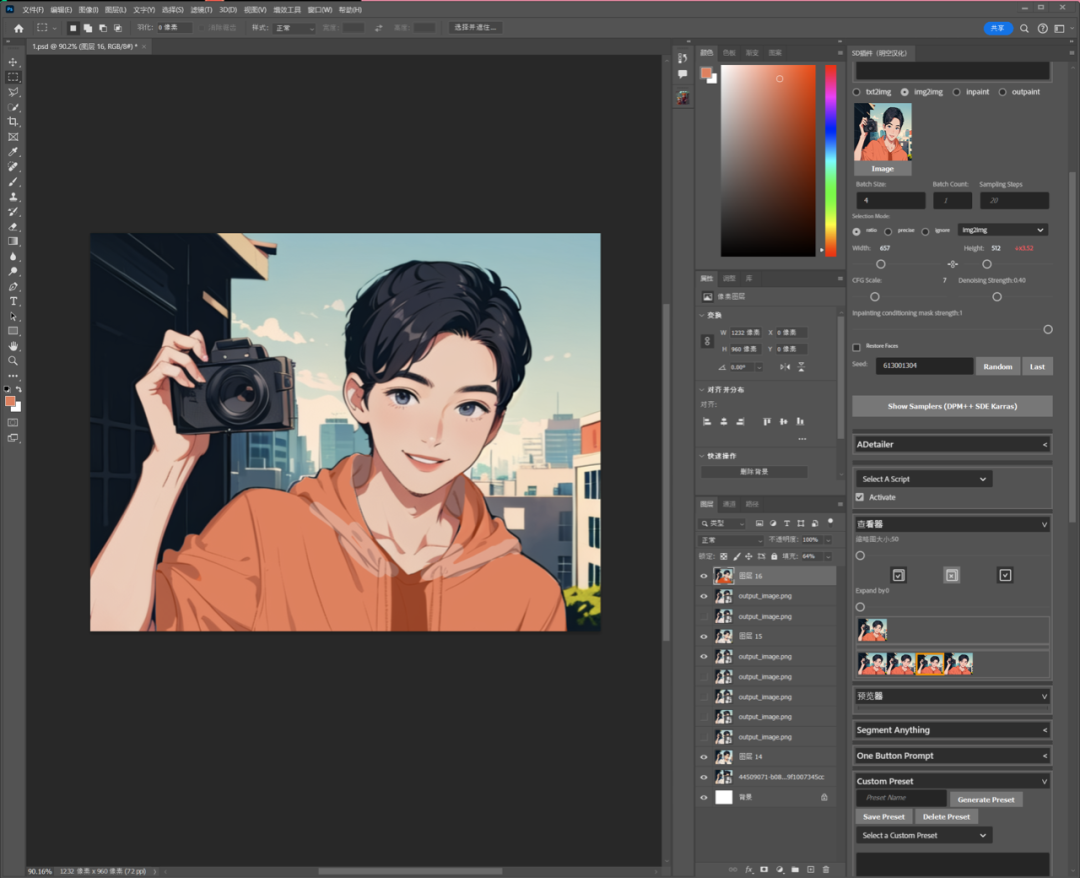
再次框选后,到controlnet面板,点击设置原始图。同时右上角将controlnet选项勾选。因为生成的是漫画风格,所以选择线性来约束蒙版。此处为精调,所以点选【更偏向controlnet】选项,控制权重可以适当调高。最终设置如下图。点击评论器,得到controlnet控图蒙版。
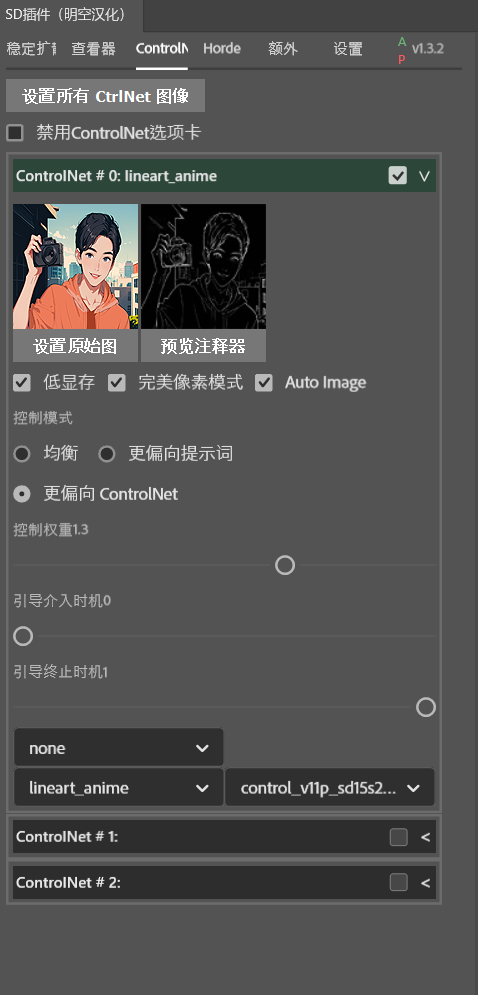
回到主面板,点击【Generate Img2img】生成图像,最终得到四张,选择效果最满意的一张,一张漫画插图就快速完成了。抽卡,效率大概提升了一倍。


在PS+SD充分结合后,斗控网控图,还有更多的可能性可开发。比如SEG控图和图块增加细节。期待更高效的AI工作流带来更多的惊喜。